สารบัญ

CleanMyMac 3
ประสิทธิภาพ: ช่วยเพิ่มพื้นที่เก็บข้อมูลได้มาก ราคา: ค่าธรรมเนียมเพียงครั้งเดียวเริ่มต้นที่ $39.95 ต่อ Mac ใช้งานง่าย: ใช้งานง่ายมากด้วยอินเทอร์เฟซที่ทันสมัย การสนับสนุน: ใช้งานได้ทางโทรศัพท์และอีเมลสรุป
CleanMyMac 3 เป็นแอปทำความสะอาด Mac ที่ดีที่สุดสำหรับคนส่วนใหญ่ เมื่อรวมกับ Gemini 2 เราให้คะแนนชุดรวมเป็นคำแนะนำสูงสุดของเราในบทสรุปตัวทำความสะอาด Mac ที่ดีที่สุด CleanMyMac ใช้งานง่ายมากและใช้งานได้จริงตามที่อ้างว่ามีให้ อันที่จริงแล้ว แอปนี้ทำได้มากกว่าแค่ล้างข้อมูล นอกจากนี้ยังมียูทิลิตี้การบำรุงรักษาอื่น ๆ อีกมากมาย มันเหมือนกับชุดซอฟต์แวร์แบบครบวงจรที่ทำความสะอาดและปรับแต่ง Mac ของคุณด้วยวิธีที่สะดวก
คุณเคยต้องการ CleanMyMac หรือไม่? ในความคิดของฉัน หากคุณยังใหม่กับ Mac ยังเรียนรู้เกี่ยวกับ macOS หรือไม่มีเวลาลองใช้แอพต่างๆ เพื่อบำรุงรักษา Mac ของคุณ CleanMyMac เป็นตัวเลือกที่ยอดเยี่ยม หากคุณเป็นผู้ใช้ขั้นสูงที่สะดวกในการจัดการเรื่องทางเทคนิค คุณอาจไม่ได้รับประโยชน์มากนักจากแอปนี้
ในบทวิจารณ์และบทช่วยสอนนี้ ฉันจะพาคุณไปดูเบื้องหลังวิธีการใช้งานแอป แอปเพื่อลบไฟล์ที่ไม่จำเป็น ล้างฮาร์ดไดรฟ์ Mac อย่างละเอียด ถอนการติดตั้งแอปอย่างละเอียด ฯลฯ นอกจากนี้ ฉันจะอธิบายเหตุผลที่ฉันให้คะแนนแอปนี้ด้วย
สิ่งที่ฉันชอบ : คุณลักษณะ Smart Cleanup ทำงานได้ดีเพื่อเพิ่มพื้นที่ว่างในฮาร์ดไดรฟ์อย่างรวดเร็ว บางคุณลักษณะนี้มีประโยชน์มากเพราะฉันสามารถกำจัดแอปที่ไม่ได้ใช้ — ในชุดหลังจากที่แอปแสดงในโครงสร้างแบบต้นไม้ การล้างแอพและแอพที่เหลือมักจะทำให้พื้นที่เก็บข้อมูลว่างมากขึ้น

การบำรุงรักษา : ปรับแต่ง Mac ของคุณด้วยการเรียกใช้งานแบบแมนนวลหรือตามกำหนดเวลา เช่น การตรวจสอบ ดิสก์เริ่มต้นระบบ การตั้งค่าสิทธิ์การซ่อมแซมดิสก์ การจัดทำดัชนี Spotlight ใหม่ การเร่งความเร็วของ Mail ฯลฯ ในความเห็นของฉัน คุณสมบัติหลายอย่างเหล่านี้มีความซ้ำซ้อน เนื่องจากยูทิลิตี้ดิสก์ของ Apple มีประสิทธิภาพเพียงพอที่จะรองรับความต้องการส่วนใหญ่ของคุณ แต่เป็นอีกครั้งที่ CleanMyMac 3 จัดระเบียบฟังก์ชันเหล่านั้นใหม่ด้วยวิธีที่ง่ายต่อการใช้งาน

ความเป็นส่วนตัว : วิธีนี้จะลบขยะของเว็บเบราว์เซอร์เป็นหลัก เช่น ประวัติการท่องเว็บ คุกกี้ ประวัติการดาวน์โหลด รหัสผ่านที่บันทึกไว้ ฯลฯ นอกจากนี้ยังล้างรอยเท้าที่ทิ้งไว้ในแอปพลิเคชันแชท เช่น Skype และ iMessage สำหรับฉัน มันไม่มีประโยชน์เท่าไหร่ เพราะฉันต้องการเก็บไฟล์ส่วนตัวเหล่านั้นไว้เพื่อความสะดวก เช่น ลงชื่อเข้าใช้เว็บไซต์โดยไม่ต้องป้อนรหัสผ่านซ้ำ ย้อนดูประวัติการสนทนาของฉันสำหรับการสนทนาที่ผ่านมา ฯลฯ ฉันขอแนะนำให้คุณระมัดระวังเมื่อลบไฟล์เหล่านี้ เมื่อลบแล้วมักจะกู้คืนไม่ได้

ส่วนขยาย : ส่วนขยายนี้รวบรวมส่วนขยาย วิดเจ็ต และส่วนเสริมทั้งหมดที่คุณติดตั้งบน Mac และเว็บเบราว์เซอร์ และแสดงรายการเหล่านั้น ในที่เดียว คุณยังสามารถจัดการรายการเข้าสู่ระบบได้ที่นี่ อีกครั้งไม่ว่าหรือคุณไม่ต้องการให้สิ่งเหล่านี้ลงมาเพื่อความสะดวก สำหรับฉัน มันไม่มีประโยชน์เท่าไหร่เพราะฉันรู้วิธีลบส่วนขยายหรือรายการล็อกอิน อย่างไรก็ตาม ฉันประหลาดใจที่แอปเพิ่มเมนูไปยังรายการเข้าสู่ระบบของฉันโดยอัตโนมัติ — ฉันไม่พอใจกับสิ่งนั้น แม้ว่าจะปิดใช้งานได้ง่ายก็ตาม อีกสิ่งหนึ่งที่ทำให้ฉันงงก็คือแอปตรวจหาปลั๊กอิน Firefox ล้มเหลว
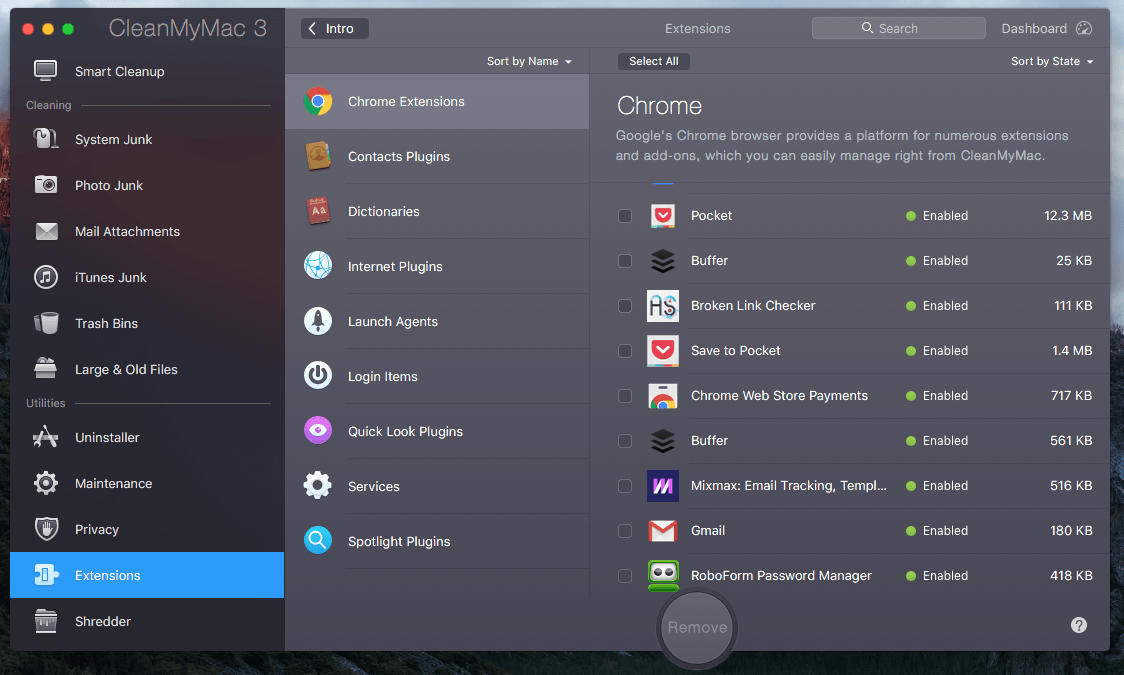
Shredder : สิ่งนี้ช่วยให้คุณลบไฟล์และโฟลเดอร์ที่คุณไม่ต้องการเก็บไว้อีกต่อไปได้อย่างปลอดภัย สิ่งของที่ถูกลบโดยใช้เทคนิคนี้จะไม่สามารถกู้คืนได้ ดังนั้นโปรดระวังอย่าฉีกสิ่งของผิดชิ้น ในความคิดของฉัน ตัวเลือกนี้มีประโยชน์สำหรับ Mac ที่ใช้ฮาร์ดดิสก์ไดรฟ์ (HDD) ที่หมุนได้ แต่ไม่ใช่สำหรับ SSD (ไดรฟ์โซลิดสเทต) เนื่องจากการล้างข้อมูลในถังขยะก็เพียงพอแล้วที่จะทำให้ไฟล์เหล่านั้นไม่สามารถกู้คืนได้เนื่องจากวิธีที่ TRIM เปิดใช้งาน SSD จัดการข้อมูล

บันทึกส่วนตัวของฉัน : โมดูลยูทิลิตี้มีฟีเจอร์ที่มีประโยชน์มากมายที่ช่วยให้คุณดูแลรักษา Mac ได้ดียิ่งขึ้น และทีมออกแบบของ MacPaw ทำให้การ นำทางคุณสมบัติเหล่านั้น อย่างไรก็ตาม โมดูลเดียวที่ฉันพบว่ามีประโยชน์คือโปรแกรมถอนการติดตั้ง และฉันสามารถใช้ยูทิลิตี้ดิสก์หรือแอปเริ่มต้นอื่นๆ ของ macOS เพื่อทำงานบำรุงรักษาเกือบทุกอย่างที่ CleanMyMac สามารถทำได้
เหตุผลเบื้องหลังการให้คะแนนของฉัน
ประสิทธิภาพ: 4/5
แม้ว่าฉันจะประทับใจกับ Smart Cleanup และยูทิลิตี้การทำความสะอาดเชิงลึกของ CleanMyMac ฉันต้องยอมรับว่าไม่ใช่ Mac ทุกเครื่องที่สร้างขึ้นเท่ากัน. ประโยชน์ที่คุณจะได้รับจากการใช้แอพจะแตกต่างกันไป คุณค่าหลักของแอปคือการลบไฟล์และแอปที่ไม่จำเป็นออกจาก Mac ทำให้ทำงานได้สะอาดขึ้นและเร็วขึ้น (ประเด็นที่สองมาจากมาตรวัดของฉันเกี่ยวกับข้อความการตลาดของ MacPaw)
ข้อโต้แย้งของฉันประกอบด้วยสองส่วนเป็นหลัก . ก่อนอื่น ไม่ใช่ว่า Mac ทุกเครื่องจะ "สกปรก" โดยเฉพาะอย่างยิ่งหาก Mac ของคุณเป็นของใหม่ Mac รุ่นเก่ามักจะถูกใช้งานมากกว่า ซึ่งหมายถึงไฟล์ขยะที่มากขึ้น เมื่อคุณใช้ CleanMyMac 3 เพื่อลบไฟล์ขยะเหล่านั้นอย่างละเอียดแล้ว คุณจะได้รับการเพิ่มประสิทธิภาพ แต่จะไม่น่าทึ่ง มีสาเหตุหลายประการที่ทำให้ Mac ทำงานได้ช้า บางครั้งการอัปเกรดฮาร์ดแวร์เป็นทางออกที่ดีที่สุดในการปรับปรุงประสิทธิภาพโดยรวม
ประการที่สอง การผสานรวมกับ iCloud ที่ลึกขึ้นของ macOS Sierra อาจทำให้ฮาร์ดไดรฟ์ Mac ของคุณแออัดน้อยลง ถ้าคุณเป็นเหมือนฉัน คุณได้ดู Apple WWDC16 ย้อนกลับไปในเดือนมิถุนายน พวกเขาประกาศในงานนั้นว่าคุณสมบัติใหม่อย่างหนึ่งใน OS Sierra คือ Mac จะสร้างที่ว่างสำหรับไฟล์ใหม่โดยเก็บไฟล์เก่าไว้ในคลาวด์ โดยเฉพาะอย่างยิ่ง มันจะทำให้ไฟล์ทั้งหมดที่จัดเก็บบนเดสก์ท็อปและโฟลเดอร์เอกสารของ Mac ของคุณพร้อมใช้งานผ่าน iCloud.com จำแถบเก็บข้อมูลสีสันสดใสที่ Craig Federighi แสดงให้เราเห็น: พื้นที่ว่างใหม่ 130GB ถูกสร้างขึ้นในทันใด
ราคา: 4/5
CleanMyMac ไม่ใช่ ฟรี แม้ว่าจะมีการสาธิตที่ดาวน์โหลดฟรีและจะล้างข้อมูลได้สูงสุด 500MBข้อมูล. แอพนี้รวมยูทิลิตี้ขนาดเล็กที่บรรลุงานที่แตกต่างกันจำนวนหนึ่ง ความจริงก็คือเกือบทั้งหมดสามารถแทนที่ได้ด้วยยูทิลิตี้เริ่มต้นของ Apple หรือแอพของบุคคลที่สามฟรี ที่กล่าวว่า $39.95 ไม่ได้ฆ่ามันเมื่อพิจารณาถึงความสะดวกสบายที่แอพ all-in-one นี้นำมาสู่ตารางในลักษณะที่ใช้งานง่ายอย่างเหลือเชื่อ นอกจากนี้คุณยังสามารถติดต่อฝ่ายสนับสนุนลูกค้าได้ตลอดเวลาสำหรับคำถาม กล่าวโดยย่อ แอปนี้ช่วยคุณประหยัดเวลาและพลังงานด้วยการปรับปรุงวิธีการดูแลรักษา Mac ของคุณ
ใช้งานง่าย: 5/5
ฉันไม่ใช่นักออกแบบ ดังนั้นฉันจึงไม่สามารถประเมินข้อดีและข้อเสียของ UI/UX ของแอปได้อย่างมืออาชีพ แต่ในฐานะคนที่ใช้ MacOS มานานกว่า 6 ปี และลองใช้แอปมาแล้วหลายร้อยแอป ฉันมั่นใจว่า CleanMyMac เป็นหนึ่งในแอปที่ออกแบบมาดีที่สุดที่ฉันเคยใช้ อินเทอร์เฟซที่ทันสมัย กราฟิกคุณภาพสูง คำกระตุ้นการตัดสินใจที่ชัดเจน คำแนะนำแบบข้อความและเอกสารประกอบ ทั้งหมดนี้ทำให้การใช้แอปเป็นเรื่องง่าย
การสนับสนุน: 4.5/5
สามารถติดต่อทีมสนับสนุนของ MacPaw ได้ด้วยวิธีใดวิธีหนึ่งจาก 3 วิธี ได้แก่ อีเมล โทรศัพท์ และแชทสด ฉันติดต่อพวกเขาผ่านช่องทางทั้งหมดนี้ นี่คือคำแนะนำของฉัน: หากคุณมีปัญหาเร่งด่วนกับแอป ให้หยิบโทรศัพท์ขึ้นมาแล้วโทรหาพวกเขาโดยตรง หากไม่สะดวกที่จะโทร ให้ตรวจสอบว่ามีการสนับสนุนผ่านแชทสดหรือไม่ สำหรับคำขอทั่วไป ให้ส่งอีเมลถึงพวกเขา
โทรศัพท์ — +1 (877) 562-2729 โทรฟรี การสนับสนุนของพวกเขาเป็นอย่างมากตอบสนองและเป็นมืออาชีพ ตัวแทนที่ฉันพูดคุยด้วยตอบคำถามของฉันทั้งหมด ฉันค่อนข้างพอใจกับประสบการณ์ของฉัน
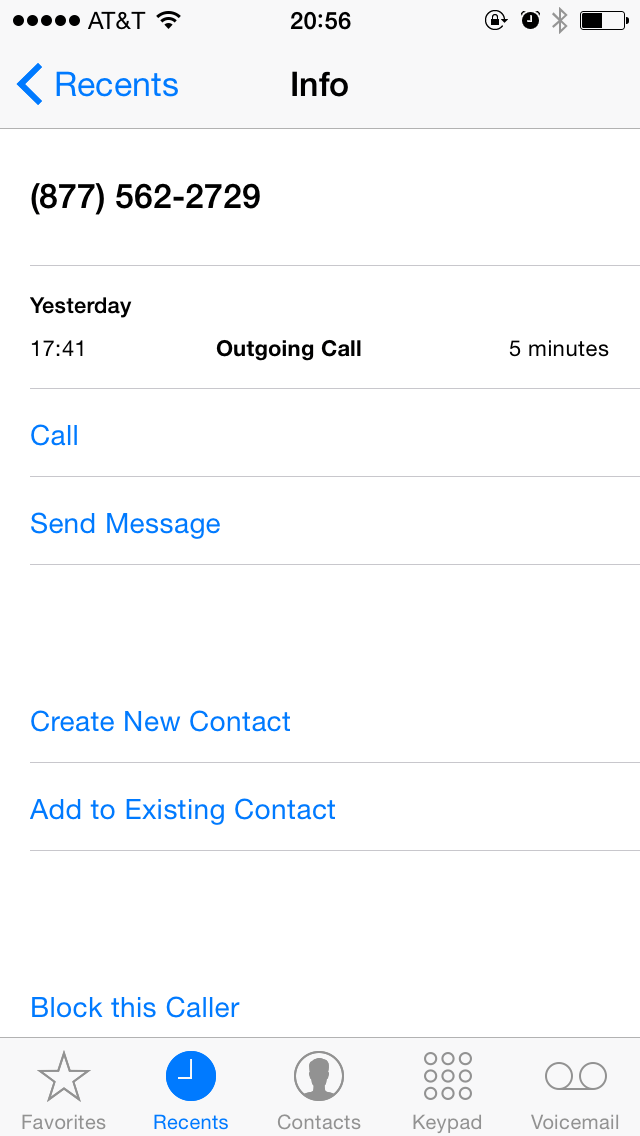
แชทสด — ให้บริการในช่วงเวลาทำงานในสหรัฐอเมริกา อัปเดต : ตัวเลือกนี้ใช้ไม่ได้แล้ว

อีเมล — [email protected] พวกเขาตอบกลับอีเมลของฉันภายใน 6 ชั่วโมง ซึ่งก็ไม่เลว
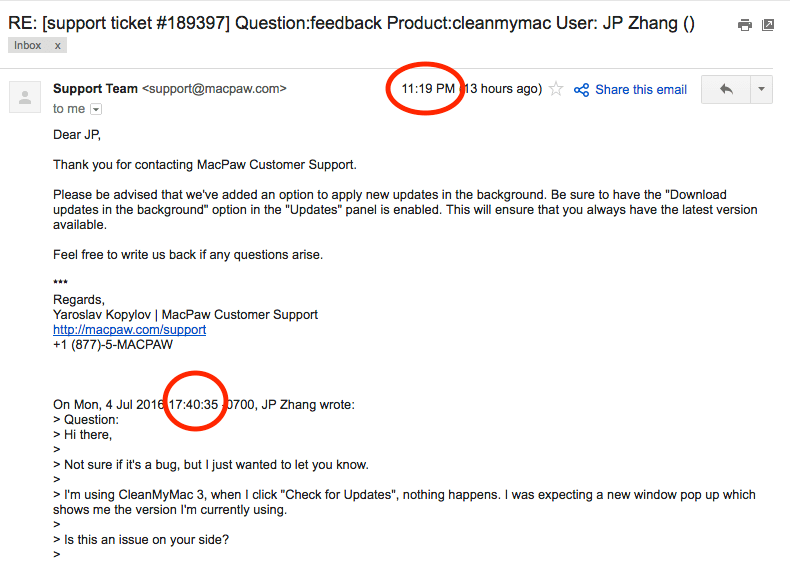
คำถามที่พบบ่อย
CleanMyMac 3 เร่งความเร็ว Mac ของฉันได้ไหม
อาจจะ Mac ทำงานช้าด้วยสาเหตุหลายประการ หากความช้านั้นเกี่ยวข้องกับระบบ macOS CleanMyMac สามารถช่วยเพิ่มประสิทธิภาพได้เล็กน้อย
หาก Mac ของคุณช้าเนื่องจากเครื่องแสดงอายุและฮาร์ดแวร์ล้าสมัย ให้เพิ่ม RAM เพิ่มหรือเปลี่ยนฮาร์ดไดรฟ์ ด้วย SSD (ไดรฟ์โซลิดสเทต) เป็นโซลูชันที่มีประสิทธิภาพสูงสุดในการเพิ่มประสิทธิภาพ
จะรับหมายเลขเปิดใช้งาน CleanMyMac 3 ได้อย่างไร
ไม่มีคีย์เจนหรือฟรี หมายเลขเปิดใช้งาน วิธีเดียวที่ถูกต้องตามกฎหมายในการรับแอปคือการซื้อใบอนุญาตจาก MacPaw
CleanMyMac เข้ากันได้กับ macOS ล่าสุดหรือไม่
ใช่ MacPaw อ้างว่าแอปนี้สมบูรณ์ เข้ากันได้กับ OS X 10.11 El Capitan หรือใหม่กว่า
CleanMyMac 3 ใช้งานได้กับ Windows หรือไม่
ไม่ แอพนี้มีไว้สำหรับ macOS เท่านั้น หากคุณใช้พีซี Windows MacPaw มีผลิตภัณฑ์ชื่อ CleanMyPC สำหรับแพลตฟอร์มนั้น คุณยังสามารถอ่านบทวิจารณ์ CleanMyPC ฉบับเต็มของเรา
วิธีถอนการติดตั้ง CleanMyMac?
เพียงลากแอปพลิเคชันไปที่ทิ้งขยะและล้างมัน คุณยังสามารถใช้คุณลักษณะตัวถอนการติดตั้งภายในแอปเพื่อล้างส่วนที่เหลือ
การเปิดเผยอย่างยุติธรรม
บทวิจารณ์นี้มีลิงก์พันธมิตร ซึ่งหมายความว่าหากคุณเยี่ยมชมเว็บไซต์ของ MacPaw ผ่านลิงก์เหล่านี้และซื้อ ใบอนุญาต ฉันจะได้รับเงินเป็นเปอร์เซ็นต์ของค่าคอมมิชชั่น แต่นั่นไม่มีค่าใช้จ่ายเพิ่มเติมสำหรับคุณ MacPaw เสนอการรับประกันคืนเงินภายใน 30 วัน หากคุณตัดสินใจยกเลิกคำสั่งซื้อ คุณจะได้รับเงินคืนเต็มจำนวนทันทีและฉันจะไม่ได้รับเงิน ถ้าคุณตัดสินใจซื้อ ฉันอยากจะบอกว่าขอบคุณ การสนับสนุนของคุณจะช่วยให้ฉันติดตามบล็อกนี้ต่อไปได้ และช่วยให้ผู้คนจำนวนมากขึ้นรับมือกับความท้าทายด้านเทคโนโลยี
ฉันได้รับการติดต่อจากทีมการตลาดของ MacPaw ก่อนที่ฉันจะเขียนรีวิวนี้ และพวกเขาได้เสนอรหัสเปิดใช้งานให้ฉันฟรีเพื่อวัตถุประสงค์ในการประเมิน ฉันปฏิเสธ เหตุผลสองประการ ประการแรก ฉันกังวลเกี่ยวกับการเข้าถึงใบอนุญาต ฉันสงสัยว่าใบอนุญาตที่พวกเขาส่งมาให้ฉันนั้นมีประสิทธิภาพมากกว่าใบอนุญาตทั่วไปที่พวกเขาเสนอให้กับลูกค้า ดังนั้น ความเห็นของฉันจึงไม่สามารถนำเสนอจากมุมมองของผู้ใช้ทั่วไปได้ ประการที่สอง เป็นหลักการส่วนตัวของฉันเองที่จะไม่รีวิวผลิตภัณฑ์เชิงพาณิชย์ใดๆ เพื่อประโยชน์ในการตรวจสอบ ฉันเชื่อมั่นอย่างยิ่งว่าหากซอฟต์แวร์ชิ้นหนึ่งให้คุณค่า ฉันไม่รังเกียจที่จะจ่ายเงินซื้อมัน นั่นคือสิ่งที่ฉันทำกับ CleanMyMac 3 และได้รับใบอนุญาตเพียงใบเดียวตามงบประมาณของฉันเอง

ฉันมาที่นี่เพื่อปฏิเสธว่าการตรวจสอบนี้อิงจากความคิดเห็นของฉันเองเป็นหลักการทดสอบแอพบน MacBook Pro ของฉัน และข้อมูลจากเว็บไซต์ของ MacPaw และความคิดเห็นของผู้ใช้ซึ่งมีอยู่ในฟอรัมและชุมชน Apple Mac ต่างๆ ดังนั้น โปรดทราบว่าความคิดเห็นในบทความนี้เป็นความคิดเห็นของฉันเอง และฉันไม่ได้ตั้งใจหรืออ้างว่าเป็นผู้เชี่ยวชาญด้านการทดสอบซอฟต์แวร์แต่อย่างใด ฉันขอแนะนำให้คุณตรวจสอบสถานะของตนเองก่อนที่จะลองหรือซื้อแอป
คำตัดสินขั้นสุดท้าย
CleanMyMac 3 คุ้มค่าหรือไม่ ในความเห็นของฉัน แอป อาจเป็นแอพทำความสะอาด Mac ที่ดีที่สุดและทำได้มากกว่าแค่ทำความสะอาด อย่างไรก็ตาม CleanMyMac ไม่ใช่สำหรับทุกคน หากคุณยังใหม่กับ macOS หรือไม่ต้องการใช้เวลาในการเรียนรู้และลองใช้แอพต่างๆ เพื่อรักษา Mac ของคุณ CleanMyMac เป็นตัวเลือกที่ดี สำหรับผู้ใช้ระดับสูงที่คุ้นเคยกับคอมพิวเตอร์ Mac แล้ว CleanMyMac จะไม่ให้คุณค่ามากขนาดนั้น คุณสามารถทำความสะอาด Mac ของคุณด้วยตัวเองหรือใช้ทางเลือกอื่นฟรีแทน
Mac ที่สะอาดย่อมดีกว่าเครื่องที่สกปรก แม้ว่าแอปจะช่วยคุณเพิ่มพื้นที่ว่างในดิสก์ได้มาก แต่อย่าลืมสำรองไฟล์ที่คุณไม่สามารถเสียได้ โดยเฉพาะรูปภาพและวิดีโอที่คุณถ่ายกับครอบครัวและเพื่อนๆ ฮาร์ดไดรฟ์ Mac จะตายในวันหนึ่ง อาจเร็วกว่าที่คุณคิด สิ่งนี้เพิ่งเกิดขึ้นกับ MacBook Pro ปี 2012 ของฉัน ฮาร์ดดิสก์ไดรฟ์หลักของ Hitachi (750GB) เสีย และฉันได้สูญเสียภาพถ่ายอันล้ำค่าไปเป็นจำนวนมาก บทเรียน! ตอนนี้ MacBook ของฉันมาพร้อมกับ Crucial MX300 SSD ใหม่อย่างไรก็ตาม ประเด็นก็คือการปกป้องไฟล์ของคุณสำคัญกว่าการลบไฟล์ที่ไม่จำเป็น
รับ CleanMyMac เลยสรุปรีวิว CleanMyMac 3 นี้ คุณพบว่ามีประโยชน์หรือไม่? คุณเพลิดเพลินกับ CleanMyMac แค่ไหน? คุณมีทางเลือกอื่นที่ดีสำหรับแอพนี้หรือไม่? ฉันอยากได้ยินจากคุณ กรุณาแสดงความคิดเห็นด้านล่าง
โปรแกรมอรรถประโยชน์ เช่น Uninstaller และ Shredder มีประโยชน์ แอปใช้งานง่ายอย่างเหลือเชื่อ เรียบง่าย และสะดวกในการใช้งานสิ่งที่ฉันไม่ชอบ : เมนูของแอปจะเพิ่มตัวเองเข้าไปในรายการเข้าสู่ระบบ — ซึ่งจะเปิดโดยอัตโนมัติเมื่อฉันเปิด MacBook Pro . การแจ้งเตือน (เช่น คำเตือนเกี่ยวกับปัญหาที่อาจเกิดขึ้น) ค่อนข้างน่ารำคาญ
4.4 รับ CleanMyMacหมายเหตุ : เวอร์ชันล่าสุดคือ CleanMyMac X ในขณะที่ภาพหน้าจอในโพสต์ ด้านล่างนี้เริ่มต้นจากเวอร์ชัน 3.4 เราจะไม่อัปเดตโพสต์นี้อีกต่อไป โปรดดูรีวิว CleanMyMac X แบบละเอียดของเราแทน
CleanMyMac 3 ทำอะไรได้บ้าง
คุณค่าหลักของ CleanMyMac คือมันล้างไฟล์ที่ไม่จำเป็นบนเครื่อง Mac จึงช่วยปรับปรุงประสิทธิภาพในขณะที่เพิ่มพื้นที่ว่างในดิสก์ จุดขายอีกอย่างคือใช้งานง่าย: ใช้เวลาเพียงไม่กี่คลิกในการสแกนและล้างไฟล์ที่ผู้ใช้อาจต้องการกำจัด
CleanMyMac 3 ถูกต้องหรือไม่
ใช่ เป็นซอฟต์แวร์ที่ออกแบบและพัฒนาโดยบริษัท MacPaw Inc. ซึ่งดำเนินธุรกิจมากว่า 10 ปี (ที่มา: BBB Business Profile)
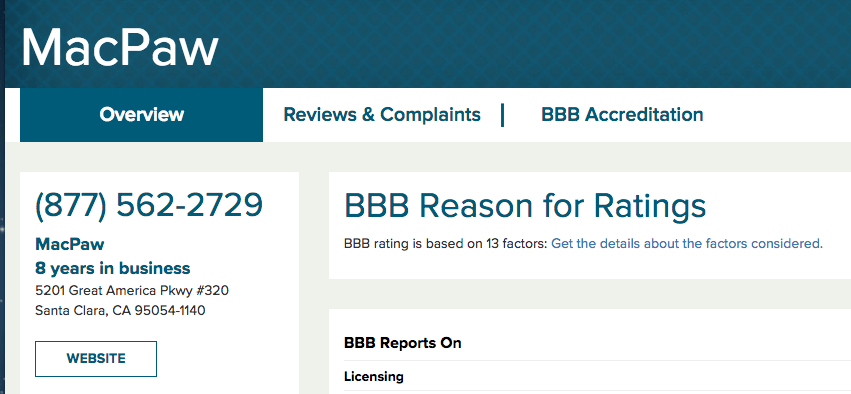
คือ CleanMyMac 3 ปลอดภัยหรือไม่
ก็ขึ้นอยู่กับว่าคุณนิยามคำว่า "ปลอดภัย" อย่างไร
เมื่อพูดจากมุมมองด้านความปลอดภัย คำตอบคือใช่: CleanMyMac 3 ปลอดภัย 100% ในการใช้งาน . ฉันเรียกใช้ Drive Genius และ Bitdefender Antivirus บน MacBook Pro และไม่พบภัยคุกคามใดๆ ที่เกี่ยวข้องกับแอป ไม่มีไวรัส มัลแวร์ หรือแครปแวร์ โดยที่คุณดาวน์โหลดจากเว็บไซต์อย่างเป็นทางการของ MacPaw
หากคุณดาวน์โหลดแอปจากเว็บไซต์ดาวน์โหลดของบุคคลที่สามอื่นๆ เช่น download.com ระวังว่าแอปอาจรวมมากับ bloatware นอกจากนี้ ฉันยังใช้ Malwarebytes Antivirus เพื่อสแกน Mac ของฉันอย่างละเอียดเมื่อ CleanMyMac กำลังทำงาน และไม่พบปัญหาด้านความปลอดภัย
จากมุมมองทางเทคนิค CleanMyMac จะปลอดภัยหากคุณรู้ว่าคุณกำลังทำอะไรอยู่ ผู้ใช้บางคนในชุมชนการสนทนาของ Apple บ่นเกี่ยวกับแอปที่ทำให้เกิดปัญหาบางอย่าง ฉันไม่เคยประสบปัญหาดังกล่าวมาก่อน อย่างไรก็ตาม ฉันไม่ปฏิเสธว่า MacPaw นั้นพูดเกินจริงถึงความสามารถในการทำความสะอาดอันชาญฉลาดของมัน ในความคิดของฉัน ซอฟต์แวร์ไม่ใช่มนุษย์ แม้ว่าจะมีอัลกอริธึมการเรียนรู้ของเครื่องที่ซับซ้อนเพื่อวิเคราะห์รูปแบบ แต่การตัดสินใจที่ผิดพลาดอาจเกิดขึ้นได้ในบางกรณี นอกจากนี้ การดำเนินการของมนุษย์ที่ไม่เหมาะสม เช่น การลบไฟล์ระบบหรือแอปพลิเคชันที่สำคัญ อาจทำให้บางแอปไม่ทำงานตามที่คาดไว้ ในแง่นี้ ฉันคิดว่า CleanMyMac ไม่ปลอดภัยอย่างสมบูรณ์
CleanMyMac 3 ฟรีหรือไม่
แอปนี้สร้างขึ้นโดยใช้รูปแบบลองก่อนซื้อ แม้ว่าเวอร์ชันเดโมจะดาวน์โหลดและใช้งานได้ฟรี แต่จะอนุญาตให้คุณล้างไฟล์ขนาด 500MB เท่านั้น หากต้องการลบข้อจำกัดนั้น คุณจะต้องซื้อใบอนุญาต
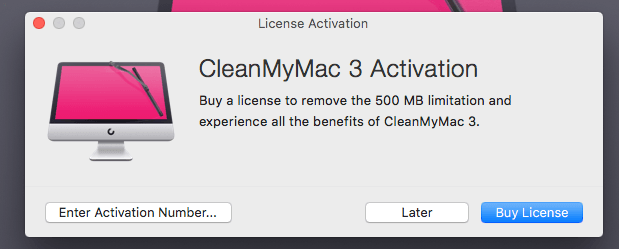
CleanMyMac 3 มีราคาเท่าไหร่
ต่างจาก SaaS อื่นๆ มากมาย (ซอฟต์แวร์ที่เป็น Service) ผลิตภัณฑ์ที่ใช้กรูปแบบรายได้จากการสมัครสมาชิก MacPaw ใช้การชำระเงินแบบครั้งเดียวสำหรับ CleanMyMac ใบอนุญาตที่คุณจ่ายจะขึ้นอยู่กับจำนวน Mac ที่จะใช้แอปนี้
- $39.95 สำหรับ Mac หนึ่งเครื่อง
- $59.95 สำหรับ Mac สองเครื่อง
- $89.95 สำหรับห้าเครื่อง Macs
หากคุณต้องการใบอนุญาตมากกว่า 10 ใบ ฉันเดาว่าราคาสุดท้ายจะสามารถต่อรองได้ และคุณสามารถติดต่อทีมสนับสนุนของ MacPaw เพื่อขอข้อมูลเพิ่มเติมได้
MacPaw เสนอมาตรฐาน 30- รับประกันคืนเงินวัน หากคุณไม่พอใจกับ CleanMyMac 3 ภายใน 30 วันนับจากวันที่ซื้อ โปรดส่งอีเมลถึงทีมสนับสนุนหรือโทรหาพวกเขาโดยตรงเพื่อขอเงินคืน
ฉันได้ติดต่อทีมสนับสนุนผ่านทั้งอีเมลและโทรศัพท์แล้ว และค่อนข้างสนับสนุนและเป็นมืออาชีพในทั้งสองกรณี
คุณอาจใช้ CleanMyMac ใน Setapp ในราคาที่ถูกกว่า ซึ่งเป็นบริการสมัครสมาชิกซอฟต์แวร์สำหรับแอป Mac อ่านรีวิว Setapp ของเราที่นี่
ทำไมต้องเชื่อถือฉันสำหรับรีวิวนี้
สวัสดี ฉันชื่อ JP เป็นผู้ก่อตั้ง SoftwareHow เช่นเดียวกับคุณ ฉันเป็นเพียงผู้ใช้ Mac ธรรมดาที่มี MacBook Pro กลางปี 2012 – ถึงกระนั้นเครื่องก็ใช้งานได้ดี! ฉันสามารถเร่งความเร็วได้หลังจากเปลี่ยนฮาร์ดไดรฟ์ภายในด้วย Crucial MX300 ใหม่ ซึ่งเป็น SSD ที่ฉันแนะนำเป็นอย่างยิ่งสำหรับผู้ที่ใช้ Mac เครื่องเก่า
ฉันใช้แอป CleanMyMac มาระยะหนึ่งแล้ว . ดังที่คุณเห็นจากใบเสร็จการซื้อด้านล่าง (ฉันใช้งบประมาณส่วนตัวของฉันเพื่อซื้อแอป) ก่อนที่ฉันจะเขียนสิ่งนี้ฉันได้ทดสอบคุณลักษณะทุกอย่างของแอปอย่างถี่ถ้วน และติดต่อทีมสนับสนุนของ MacPaw ผ่านทางอีเมล แชทสด (ตอนนี้ไม่มีให้บริการแล้ว) และแม้แต่การโทรศัพท์ คุณสามารถดูรายละเอียดเพิ่มเติมได้จากส่วน “เหตุผลที่อยู่เบื้องหลังการให้คะแนนของฉัน” ด้านล่าง
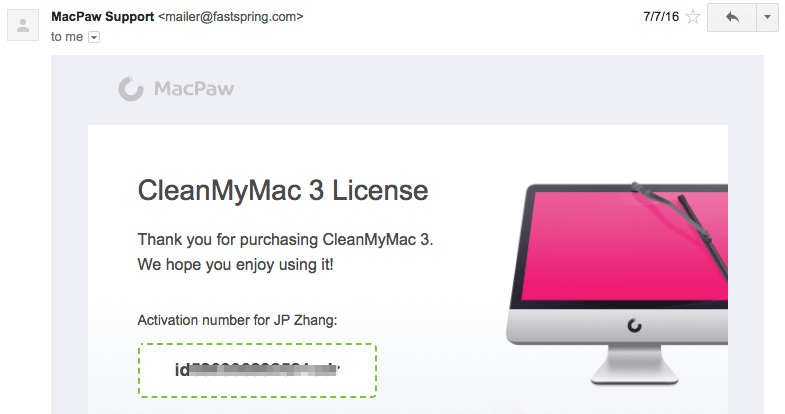
เป้าหมายของการเขียนรีวิวประเภทนี้คือการแจ้งให้ทราบและแบ่งปันสิ่งที่ฉันชอบและไม่ชอบเกี่ยวกับแอป ฉันยังแนะนำให้คุณตรวจสอบส่วน "การเปิดเผยข้อมูลอย่างยุติธรรม" ด้านล่าง 🙂 ไม่เหมือนกับเว็บไซต์รีวิวอื่นๆ ส่วนใหญ่ที่มักจะแบ่งปันแต่สิ่งดีๆ เกี่ยวกับผลิตภัณฑ์ ซอฟต์แวร์รีวิวนั้นแตกต่างกันอย่างไรในหลายแง่มุม ฉันเชื่อว่าผู้ใช้มีสิทธิ์ที่จะรู้ว่าสิ่งใดใช้ไม่ได้กับผลิตภัณฑ์ โดยไม่คำนึงถึงฮาร์ดแวร์หรือซอฟต์แวร์
เนื้อหาในช่องสรุปโดยย่อด้านบนทำหน้าที่เป็นความคิดเห็นสั้นๆ ของฉันเกี่ยวกับ CleanMyMac 3 คุณยังสามารถ เลื่อนดูสารบัญเพื่อค้นหาข้อมูลเพิ่มเติม
รีวิว CleanMyMac 3: What's In It for You?
แอปประกอบด้วยยูทิลิตี้จำนวนหนึ่งซึ่งสามารถแบ่งออกเป็นสามส่วน: การตรวจสุขภาพ , การทำความสะอาด , และ ยูทิลิตี้ .
การตรวจสอบสุขภาพ
คุณลักษณะนี้สะท้อนให้เห็นในเมนู CleanMyMac ซึ่งจะให้ภาพรวมอย่างรวดเร็วว่า Mac ของคุณทำงานเป็นอย่างไร โดยจะแสดงพื้นที่เก็บข้อมูลที่มีอยู่ สถานะการใช้หน่วยความจำ ข้อมูลแบตเตอรี่ และดูว่าคุณมีของในถังขยะมากเกินไปหรือไม่ หากใช้หน่วยความจำสูงเกินไปคุณสามารถเลื่อนเคอร์เซอร์ของเมาส์ไปที่แท็บ "หน่วยความจำ" แล้วคลิก "เพิ่มพื้นที่ว่าง" ในทำนองเดียวกัน คุณยังสามารถ "ล้างข้อมูลในถังขยะ" ได้โดยเลื่อนเคอร์เซอร์ไปที่แท็บ "ถังขยะ"

คุณสามารถตั้งค่าการแจ้งเตือนเมื่อพื้นที่ว่างในฮาร์ดดิสก์ของคุณเหลือต่ำกว่าจำนวนที่กำหนด ไฟล์ในถังขยะเกิน a บางขนาดหรือแอปที่ใช้ทรัพยากรจำนวนมากกำลังใช้ประโยชน์จาก Mac ของคุณ ทั้งหมดนี้สามารถตั้งค่าได้ที่ Preferences > เมนู CleanMyMac 3 . นอกจากนี้ ที่นี่คุณสามารถปิดไม่ให้แสดงแถบเมนู เพียงแค่เลื่อนปุ่มจากสีเขียวเป็นสีขาว
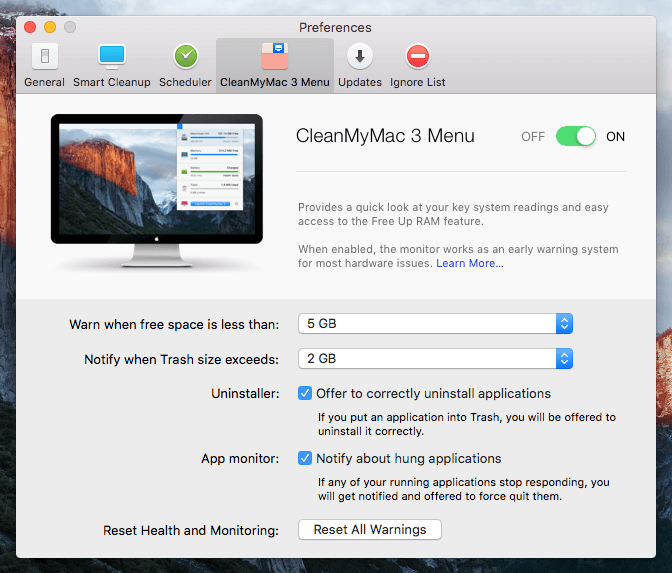
ความเห็นส่วนตัวของฉัน: คุณลักษณะการตรวจสอบสุขภาพค่อนข้างเบา อย่าถูกหลอกด้วยชื่อ เพราะมันไม่ได้ตรวจสอบสภาวะสุขภาพของ Mac จริงๆ สภาวะสุขภาพที่ฉันกังวลคือมัลแวร์ ปัญหาระบบ และเรื่องอื่นๆ ที่เกี่ยวข้อง ฉันยอมรับว่าสิ่งเหล่านี้เป็นสิ่งที่แอนตี้ไวรัสหรือมัลแวร์ทำ
เห็นได้ชัดว่าทีม MacPaw ไม่ได้วางแผนที่จะเข้าสู่ตลาดที่มีการแข่งขันสูงแต่ยังเป็นที่ถกเถียงกันอยู่ อย่างน้อยก็ในตอนนี้ ฉันยังคิดว่าสิ่งนี้ไม่เหมาะกับวิสัยทัศน์ของผลิตภัณฑ์ และไม่ใช่ข้อได้เปรียบในการแข่งขันเนื่องจากธรรมชาติของการตรวจจับไวรัสหรือมัลแวร์
เหตุผลที่ฉันบอกว่ามันเบาก็คือเกือบทุกฟังก์ชัน ที่ฉันระบุไว้ข้างต้นสามารถทำได้ด้วยยูทิลิตี้เริ่มต้นใน Mac OS X ตัวอย่างเช่น หากต้องการเรียนรู้พื้นที่เก็บข้อมูลและองค์ประกอบที่มีในคอมพิวเตอร์ของคุณ คุณสามารถคลิก โลโก้ Apple > เกี่ยวกับ Mac เครื่องนี้ >ที่เก็บข้อมูล และดูภาพรวมอย่างรวดเร็ว หากต้องการตรวจสอบการใช้หน่วยความจำและแอปที่ใช้ทรัพยากรมาก คุณสามารถใช้ยูทิลิตีตัวตรวจสอบกิจกรรม ( แอปพลิเคชัน > ยูทิลิตี้ > ตัวตรวจสอบกิจกรรม ) เพื่อดูรายละเอียดเพิ่มเติม แต่ขอย้ำอีกครั้งว่า CleanMyMac รวมสิ่งเหล่านี้ไว้ในแผงเดียวและแสดงผลด้วยวิธีที่ดีกว่า
การทำความสะอาด
นี่คือแกนหลักของ CleanMyMac 3 ประกอบด้วยสองส่วน: การล้างข้อมูลอัจฉริยะ & การทำความสะอาดอย่างล้ำลึก .
ตามชื่อที่ระบุ Smart Cleanup จะสแกน Mac ของคุณอย่างรวดเร็ว จากนั้นจึงแสดงไฟล์ที่ปลอดภัยให้นำออก ใน MacBook Pro ของฉัน พบไฟล์ 3.36GB พร้อมสำหรับการล้างข้อมูล กระบวนการสแกนใช้เวลาประมาณ 2 นาที
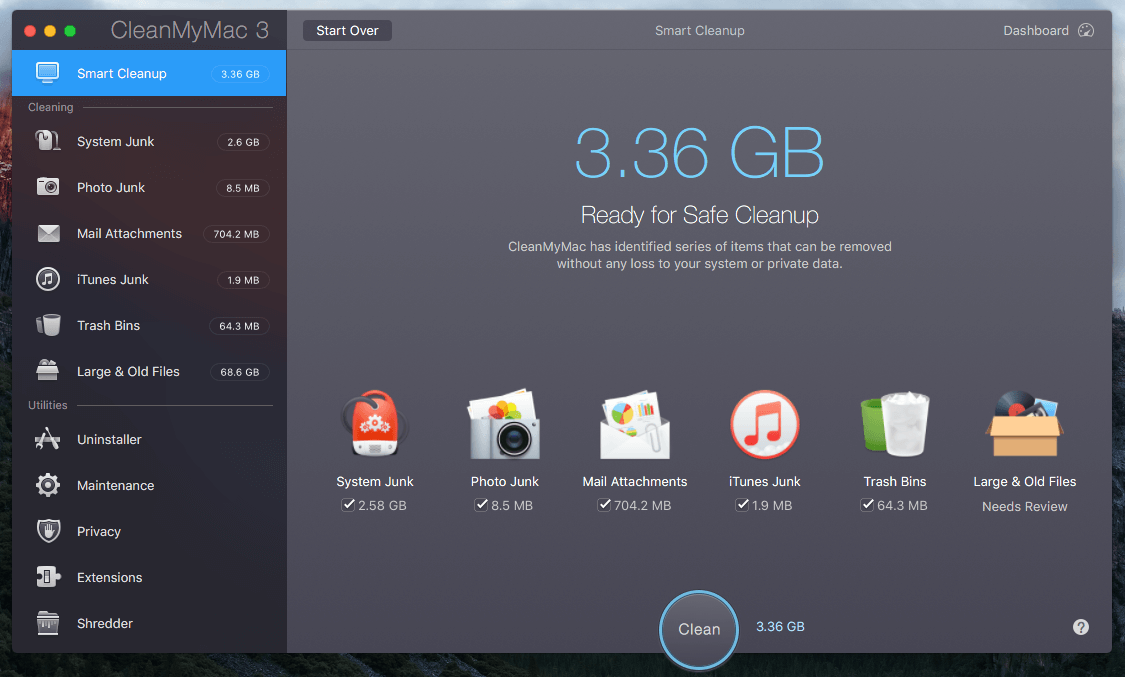
การทำความสะอาดอย่างล้ำลึก ประกอบด้วยส่วนย่อย 6 ส่วนที่ทำให้คุณสามารถตรวจจับและลบไฟล์ที่ไม่จำเป็นบางประเภทได้
ขยะของระบบ: ลบไฟล์ชั่วคราว ไบนารีและการแปลที่ไม่ได้ใช้ รายการที่เสียและของเหลือต่างๆ ฯลฯ ซึ่งจะช่วยเพิ่มพื้นที่ว่างและเพิ่มประสิทธิภาพ Mac ของคุณโดยไม่ส่งผลกระทบต่อการทำงานของแอพ สำหรับ MacBook Pro ของฉัน พบขยะระบบ 2.58GB
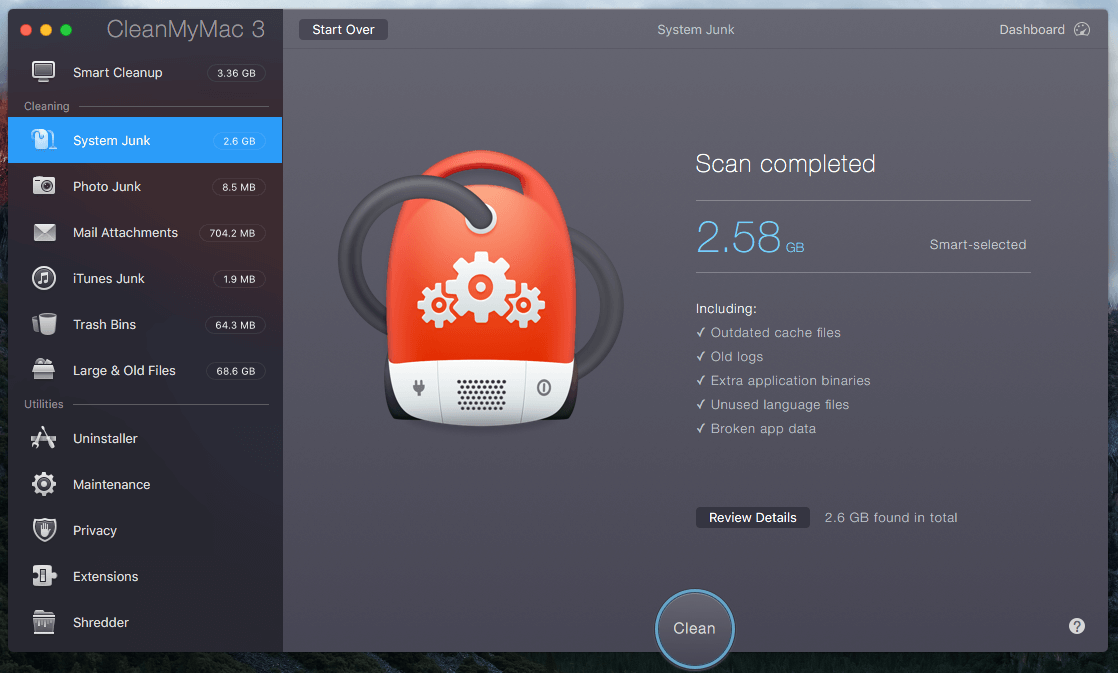
ขยะภาพถ่าย : ในเวอร์ชันเก่า เรียกว่า iPhoto Junk ยูทิลิตีนี้จะล้างข้อมูลในถังขยะ Photos ของคุณ และลดขนาดคลังรูปภาพของคุณโดยลบข้อมูลที่สนับสนุนออกจากนั้น นอกจากนี้ยังตรวจจับและลบสำเนาซ้ำของรูปภาพที่คุณแก้ไขก่อนหน้านี้ และแทนที่ไฟล์ RAW ด้วย JPEG ระวังเมื่อใช้ยูทิลิตี้นี้ หากคุณเป็นช่างภาพมืออาชีพที่ต้องการเก็บรูปแบบภาพ RAW ให้ย้ายไฟล์ RAW เหล่านั้นไปยังฮาร์ดไดรฟ์ภายนอก ในกรณีของฉัน เนื่องจากฉันซิงค์รูปภาพบนพีซีของฉัน จึงไม่แปลกใจเลยที่แอปไม่พบขยะรูปภาพมากนัก — เพียง 8.5 MB

ไฟล์แนบในเมล : ลบไฟล์ที่ดาวน์โหลดและไฟล์แนบในเมลในเครื่อง รวมถึงเอกสาร รูปภาพ ไฟล์เก็บถาวร เพลง ฯลฯ ข้อควรระวัง: ตรวจสอบไฟล์เหล่านี้เสมอก่อนที่คุณจะลบออก ในกรณีของฉัน การสแกนพบไฟล์แนบเมล 704.2MB การตรวจสอบอย่างรวดเร็วพบว่าฉันได้ส่งไฟล์แนบหลายไฟล์หลายครั้ง ซึ่งหมายความว่าไฟล์เหล่านั้นปลอดภัยสำหรับการลบ
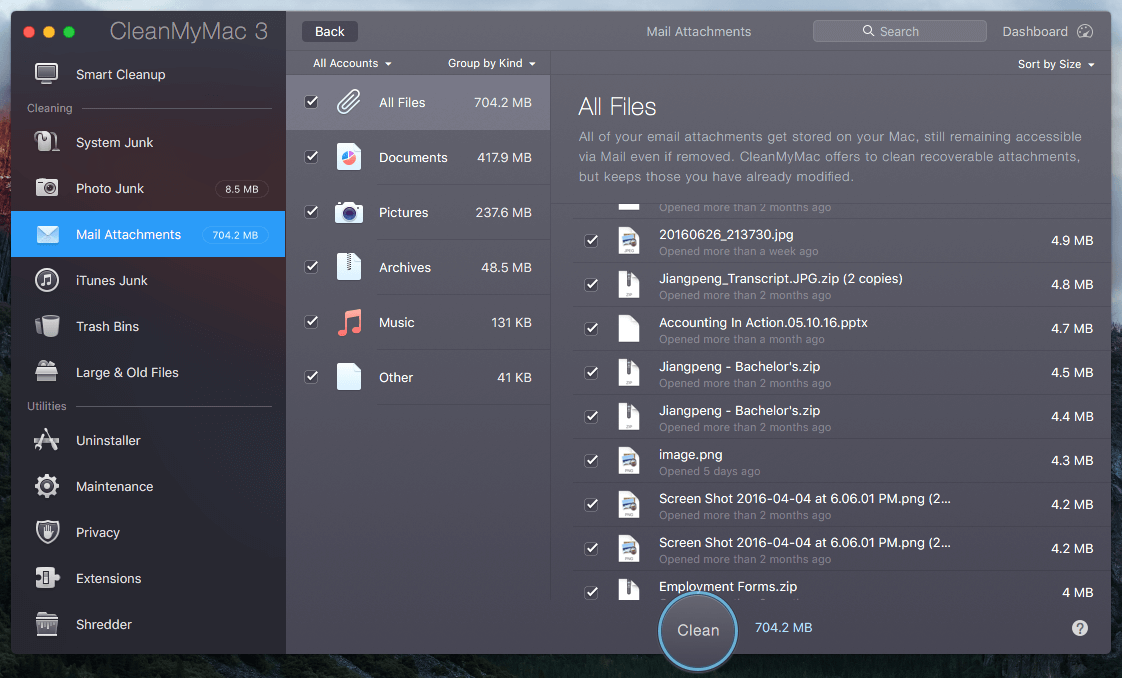
ขยะ iTunes : ทำลายข้อมูลสำรองอุปกรณ์ iOS ที่จัดเก็บไว้ในเครื่อง สำเนาเก่า ของแอพ iOS ที่จัดเก็บไว้ใน Mac ของคุณ ดาวน์โหลด iTunes ที่เสีย และใช้ไฟล์อัพเดทซอฟต์แวร์ iOS นี่คือคำแนะนำของฉัน: ถ่ายโอนหรือเก็บข้อมูลสำรองอุปกรณ์ iOS เหล่านั้นไว้ในกรณีที่ข้อมูล iPhone หรือ iPad สูญหายโดยไม่คาดคิด เนื่องจากฉันใช้พีซีเป็นหลักในการซิงค์ข้อมูลและสำรองข้อมูลอุปกรณ์กับ iTunes ดังนั้น CleanMyMac จึงไม่พบขยะ iTunes บน Mac มากนัก
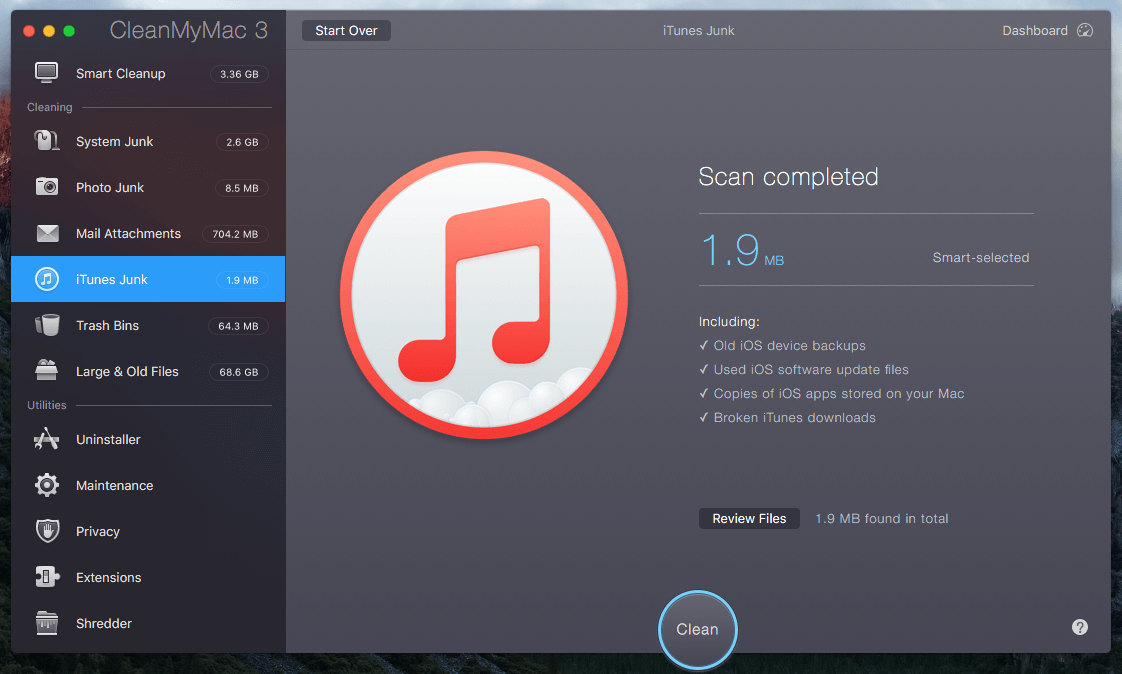
ถังขยะ : ล้างถังขยะทั้งหมด ถังขยะบน Mac ของคุณ ไม่ใช่แค่ถังขยะของ Mac เท่านั้น แต่ยังรวมถึงถังขยะในแอพรูปภาพ ถังขยะเมล และถังขยะเฉพาะแอพอื่นๆ ด้วย มันค่อนข้างตรงไปตรงมา คำแนะนำเดียวที่ฉันมีคือตรวจสอบไฟล์ในถังขยะเหล่านั้น การส่งไฟล์ไปที่ถังขยะง่ายกว่าการดึงกลับเสมอออก
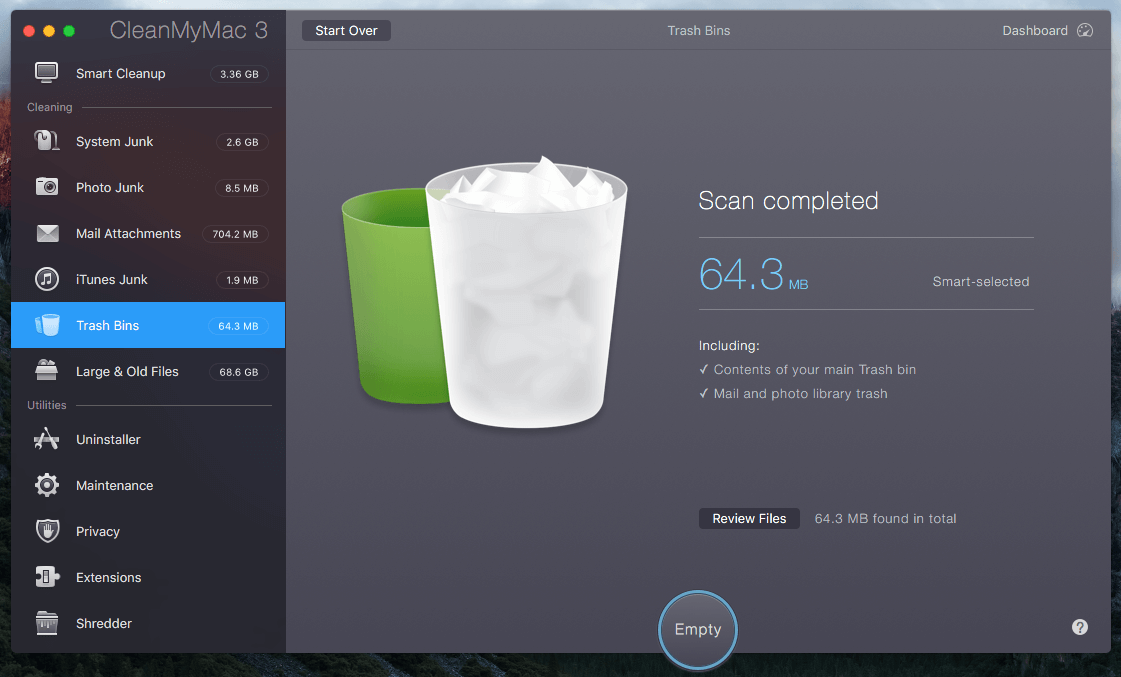
ใหญ่& ไฟล์เก่า : ค้นหาและลบไฟล์เก่าที่คุณอาจลืมไปแล้วในฮาร์ดไดรฟ์ของคุณ ซึ่งหลายไฟล์เป็นไฟล์ที่ซ้ำกันจำนวนมาก ใน MacBook Pro ของฉัน แอประบุไฟล์ดังกล่าว 68.6GB หลายรายการเป็นรายการที่ซ้ำกัน ดังที่คุณเห็นจากภาพหน้าจอด้านล่าง ระวัง: เพียงเพราะไฟล์เก่าหรือใหญ่ไม่ได้หมายความว่าคุณควรลบทิ้ง โปรดใช้ความระมัดระวังอีกครั้ง

ความเห็นส่วนตัวของฉัน: คุณลักษณะการทำความสะอาดใน CleanMyMac 3 ทำงานได้ดีในการตรวจจับขยะของระบบและไฟล์ทุกประเภทที่ปลอดภัยสำหรับการลบ ทำได้ดี คุณสามารถเพิ่มพื้นที่เก็บข้อมูลในจำนวนที่เหมาะสมและเพิ่มประสิทธิภาพการทำงาน แต่ฉันต้องเตือนคุณว่าไฟล์จำนวนมากที่ Clean My Mac ระบุอาจไม่สามารถลบได้ อย่ากดปุ่ม “ลบ” หรือ “ว่างเปล่า” จนกว่าคุณจะได้ตรวจสอบแต่ละแอปหรือไฟล์อย่างละเอียดด้วยฟังก์ชัน “ตรวจสอบไฟล์” นอกจากนี้ ฉันต้องการแสดงความคิดเห็นกับทีม MacPaw: โปรดทำให้ตัวเลือก “ตรวจสอบไฟล์” ชัดเจนยิ่งขึ้น — หรือเมื่อผู้ใช้คลิกปุ่มลบ หน้าต่างใหม่จะปรากฏขึ้นเพื่อถามเราว่าเราได้ตรวจสอบแล้วหรือยัง ไฟล์แล้วยืนยันการลบในภายหลัง
ยูทิลิตี้
โปรแกรมถอนการติดตั้ง : วิธีนี้จะลบแอปพลิเคชัน Mac ที่ไม่ต้องการออก ตลอดจนไฟล์และโฟลเดอร์ที่เกี่ยวข้อง macOS ช่วยให้การถอนการติดตั้งแอพเป็นเรื่องง่าย คุณเพียงแค่ลากไอคอนแอพพลิเคชั่นไปที่ถังขยะ แต่บ่อยครั้งที่ยังมีเศษเหลืออยู่ ฉันหา

